Bei einer Mehrwertsteueranpassung ist es notwendig, die Verkaufspreise neu zu berechnen, da die Artikelpreise für den Netto- und Brutto-Verkaufspreis im Artikelstamm in separaten Feldern fest gespeichert sind (um Rundungsprobleme zu vermeiden). Die Preise müssen einmalig neu berechnet werden, da beim Zugriff auf den Brutto-Preis dieser nicht einfach auf Basis des Netto-Preises neu berechnet wird.
Im Artikelstamm gibt es im Menü Extras > Preiskalkulation eine entsprechende Funktion auf der Kartei Netto-Brutto-VK-Anpassung bei MwSt. Änderung.
Sie können wählen, ob die Bruttopreise angepasst werden sollen und die Nettopreise unverändert bleiben oder umgekehrt. Im einfachsten Fall wählen Sie bei "anwenden auf" die Option "alle Artikel". Wenn es nicht einheitlich für alle Artikel erfolgen soll, können Sie die Artikel filtern und separat den Netto- oder Brutto-Preis anpassen. Optional gibt es auch die Möglichkeit die Preise zu runden.
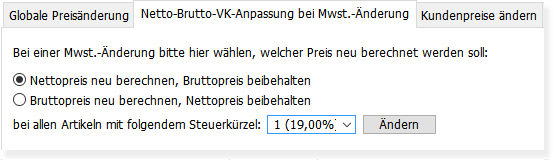
Erster Schritt: MwSt.-Voreinstellung prüfen und ggfs. ändern
Rufen Sie über das Menü Einstellungen > Programmoptionen die Steuersätze auf.
Dort wählen Sie in der Liste den betroffenen Steuersatz an.
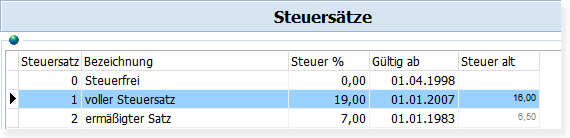

Wie die Steueränderung hinterlegt wird, ist abhängig davon, ob sich der Steuersatz dauerhaft ändert oder nur vorübergehend angepasst werden muss.
Vorübergehende Anpassung, z.B. für das Konjunkturpaket im 2. Halbjahr 2020
Wenn der Steuersatz 1 (19%) vom 1.7.2020 bis 31.12.2020 auf 16% reduziert werden muss, klicken Sie auf den Schalter Steueranpassungen & Lieferschwellen und tragen dort für den befristeten Zeitraum einen reduzierten Steuersatz ein (sofern noch nicht vorhanden). Eine detailierte Anleitung finden Sie im Kapitel Steueranpassungen & Lieferschwellen. Bitte beachten Sie, dass durch die befristete Anpassung beim Steuersatz 1 in obiger Liste weiterhin 19% und gültig ab 1.1.2007 eingetragen bleibt und von Ihnen dort nicht geändert werden sollte.
Dauerhafte Anpassung, z.B. bei Steuererhöhung von 19% auf 20%.
Wenn die Mehrwertsteuer angepasst werden muss, klicken Sie auf den Ändern-Schalter. Es erscheint das Fenster "Steuersatz editieren". Tragen Sie dort bei "Gültig ab" das Datum ein, ab dem sich der Steuersatz ändert. Den neuen Steuersatz tragen Sie im Feld "Steuer" ein, den alten Wert im Feld "Steuer alt". Eine ausführliche Anleitung finden Sie im Kapitel Mehrwertsteuererhöhung.
Wenn Sie nun nach dem eingetragenen Datum neue Aufträge schreiben, wird mit dem neuen Steuersatz gerechnet und auch entsprechend auf den Ausdrucken ausgewiesen. Bei vorhandenen Aufträgen wird der alte Steuersatz beibehalten.
Zweiter Schritt: Artikelpreis im Artikelstamm neu berechnen
Es gibt zwei Möglichkeiten, wie die Preise neu berechnet werden können:
1. Nettopreis neu berechnen, Bruttopreis beibehalten
Beispiel: aus netto 100 € und brutto 116 € werden netto 97,48 € (brutto 116 € bleibt).
2. Bruttopreis neu berechnen, Nettopreis beibehalten
Beispiel: (Mwst. Erhöhung von 16% auf 19%)
aus netto 100 € und brutto 116 € werden brutto 119 €.
Wählen Sie eine dieser Optionen. Wenn Sie für manche Artikel die erste Möglichkeit und für andere hingegen die zweite Möglichkeit verwenden möchten, sollten Sie vor dem ersten Durchlauf einen Filter auf die einen Artikel setzen, dann neu berechnen lassen und anschließend einen Filter auf die anderen Artikel setzen und bei diesen die zweite Methode anwenden.
bei allen Artikeln mit folgendem Steuerkürzel
Hier müssen Sie das Steuerkürzel wählen, das zu dem Steuersatz gehört, der geändert wurde. Es werden vom Programm dann nur die Artikel neu berechnet, bei denen dieses Steuerkürzel eingetragen wurde. Die Neuberechnung verwendet stets den aktuell hinterlegten MwSt.-Satz, der in Klammern hinter dem Kürzel angezeigt wird.
|
Wenn sich die Mehrwertsteuer zum 1.7. ändert, sollte die Preiskalkulation erst ab diesem Datum ausgeführt werden, da vorher noch mit den alten Sätzen gerechnet wird. |
Klicken Sie anschließend auf den Schalter OK, damit die Artikelpreise neu berechnet werden.